您想將Raspberry Pi變成媒體中心,但還需要其他功能嗎?也許您是使用Pi進(jìn)行編程或玩Minecraft。它可能具有一般項(xiàng)目機(jī)器的作用,這意味著您需要定期訪(fǎng)問(wèn)Raspbian。
一個(gè)解決方案可能是手頭準(zhǔn)備好幾個(gè)microSD卡,每個(gè)卡都安裝了不同的操作系統(tǒng)。您可能已經(jīng)準(zhǔn)備好運(yùn)行Raspbian,另外一個(gè)擁有復(fù)古游戲發(fā)行版,而另一個(gè)擁有OSMC,openELEC或LibreELEC。這是三個(gè)基于Kodi的Raspberry Pi發(fā)行版,也是最常見(jiàn)的解決方案。將其中之一寫(xiě)到microSD卡上以設(shè)置基于Raspberry Pi的Kodi盒很容易。
但是,如果您只有一個(gè)microSD卡,那么簡(jiǎn)單就不會(huì)容易得多嗎?在Raspbian上安裝Kodi嗎?
請(qǐng)確保您正在使用Raspbian Stretch
在繼續(xù)之前,您需要確保您的Raspberry Pi運(yùn)行最新版本的Raspbian Stretch。該版本于2017年年中發(fā)布,因此如果您從那時(shí)起一直使用Pi,那么您確實(shí)應(yīng)該進(jìn)行升級(jí)。
您可以通過(guò)打開(kāi)終端窗口來(lái)檢查是否正在使用Raspbian Stretch。輸入:
cat /etc/*-release
結(jié)果文本(請(qǐng)參見(jiàn)屏幕截圖)將向您顯示您正在使用的Linux操作系統(tǒng)和版本。
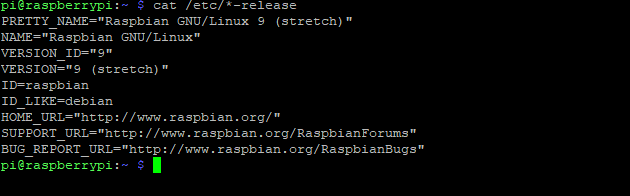
如果您使用的是舊版本,則可以從Raspberry Pi網(wǎng)站下載Raspbian Stretch,并將其閃存到microSD卡中。盡管可以從Raspbian Jessie內(nèi)手動(dòng)升級(jí),但這是推薦的選項(xiàng)。但是,這樣做可能會(huì)遇到問(wèn)題,因此從全新安裝開(kāi)始總是好事。
如果刷新不適合您,請(qǐng)嘗試使用NOOBS安裝程序工具安裝Raspbian。
如果您的Raspberry Pi上有以后需要在Raspbian中使用的數(shù)據(jù),請(qǐng)確保先備份。
此外,請(qǐng)確保您使用的是Raspberry Pi 2或后來(lái)。 Raspberry Pi 3和Pi Zero均適用;遺憾的是,原始的Raspberry Pi Model B太慢,無(wú)法可靠地運(yùn)行Kodi。
為Kodi配置Raspberry Pi
在安裝Kodi之前,您需要確保您的Pi是正確設(shè)置。需要更改三件事:
擴(kuò)展文件系統(tǒng)(這在首次啟動(dòng)Stretch時(shí)應(yīng)自動(dòng)發(fā)生)
更改內(nèi)存分配
啟用視頻編解碼器
此外,您需要確保設(shè)置了Broadcom桌面驅(qū)動(dòng)程序。
所有這三件事都可以使用raspi-config完成。您可以在桌面上通過(guò)首選項(xiàng)》 Raspberry Pi配置或在命令行中訪(fǎng)問(wèn)此文件:
sudo raspi-config 擴(kuò)展文件系統(tǒng)
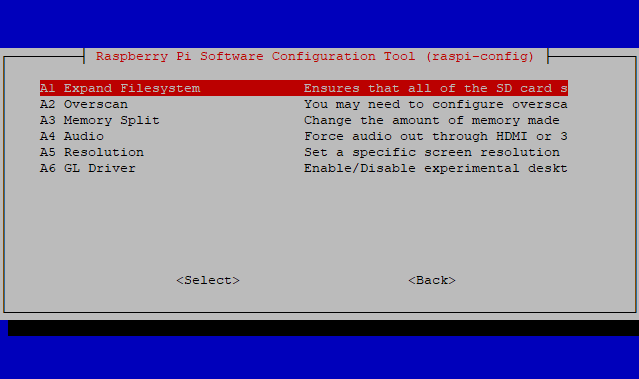
如果您尚未擴(kuò)展文件系統(tǒng),并且在啟動(dòng)時(shí)沒(méi)有自動(dòng)發(fā)生(這為Pi提供了更多運(yùn)行軟件的空間),則應(yīng)
這將改善Kodi盒的整體性能,因?yàn)閙icroSD卡上將有更多空間用于安裝附加組件和緩存數(shù)據(jù)。 (默認(rèn)情況下,Raspbian安裝在小于microSD卡的分區(qū)中。)
要充分利用microSD卡的容量,請(qǐng)打開(kāi)raspi-config并選擇第一個(gè)選項(xiàng) Expand Filesystem。 。選擇確定確認(rèn)選擇,然后按照說(shuō)明重新啟動(dòng)Raspberry Pi。
更改內(nèi)存分割
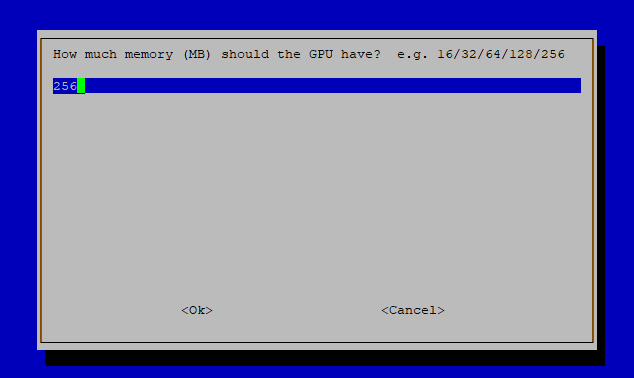
下一步,您需要更改內(nèi)存分配。要在Raspberry Pi 2或Raspberry Pi 3上運(yùn)行Kodi,需要256MB的GPU才能正常運(yùn)行。
再次,運(yùn)行raspi-config,然后轉(zhuǎn)到高級(jí)選項(xiàng)》內(nèi)存拆分,然后將拆分設(shè)置為256MB。
啟用視頻編解碼器
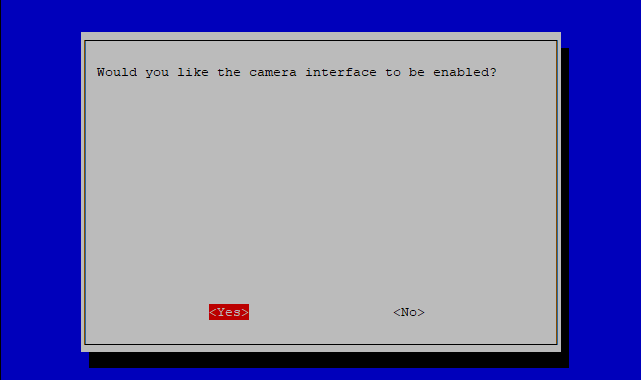
最后,您需要啟用某些無(wú)法運(yùn)行的視頻編解碼器作為標(biāo)準(zhǔn)。這些包括VP6,VP8,MJPEG和Theora等。為此,您需要啟用相機(jī)。雖然不需要連接任何攝像機(jī),但是啟用此功能將確保可以使用編解碼器。
通過(guò)接口選項(xiàng)》攝像機(jī)》是執(zhí)行此操作。點(diǎn)擊確定進(jìn)行確認(rèn)。請(qǐng)注意,您還可以通過(guò)config.txt文件來(lái)實(shí)現(xiàn)此更改。在Raspberry Pi的microSD卡上的/boot/目錄中,這是Windows上唯一可以讀取的目錄。
為此,請(qǐng)?jiān)谂_(tái)式計(jì)算機(jī)上打開(kāi)config.txt并添加:
start_x=1
保存文件,退出并安全彈出microSD卡,然后再放入Raspberry Pi中重新安裝并重新啟動(dòng)。
設(shè)置正確的桌面驅(qū)動(dòng)程序
您最后需要進(jìn)行的預(yù)安裝更改是對(duì)桌面驅(qū)動(dòng)程序。如果您不在Raspberry Pi的顯示器上使用Broadcom驅(qū)動(dòng)程序,則Kodi將無(wú)法運(yùn)行。因此,您需要確保已設(shè)置默認(rèn)驅(qū)動(dòng)程序。
在raspi-config中,選擇高級(jí)選項(xiàng)》 GL驅(qū)動(dòng)程序,然后設(shè)置原始非GL桌面驅(qū)動(dòng)程序。選擇確定進(jìn)行確認(rèn),然后在出現(xiàn)提示時(shí)再次重新啟動(dòng)。
在Raspbian Stretch上安裝Kodi
要在Raspbian上運(yùn)行Kodi,您需要開(kāi)始與基礎(chǔ)。首先,更新軟件包,然后檢查更新:
sudo apt update
sudo apt upgrade
這些更新完成后,就可以安裝Kodi了:
sudo apt install kodi
但是,還有更多的東西。安裝Kodi只是挑戰(zhàn)的一部分,因?yàn)槟€需要對(duì)其進(jìn)行一些配置。盡管這絕不是您可以使用的唯一操作系統(tǒng),但它可能在Raspbian上效果最佳。
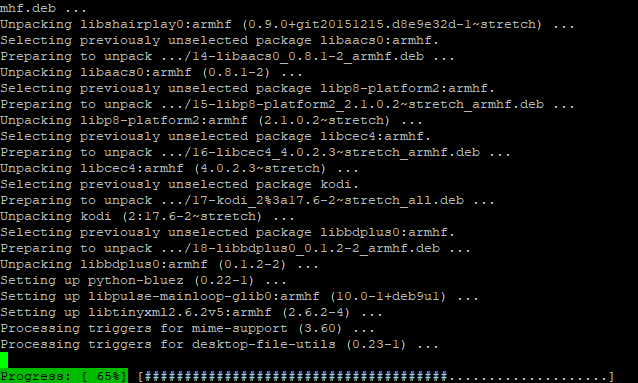
一旦Kodi下載并安裝,您就可以可能需要進(jìn)行一些調(diào)整。這樣可以確保您從媒體中心獲得最佳性能。
調(diào)整Kodi安裝
Kodi應(yīng)該已經(jīng)可以工作,但也許您不喜歡。可以進(jìn)行進(jìn)一步的調(diào)整,例如選擇一些其他組件,或?qū)odi配置為在Pi啟動(dòng)時(shí)自動(dòng)啟動(dòng)。
要找出可用的二進(jìn)制附加包,請(qǐng)運(yùn)行:
apt-cache search kodi
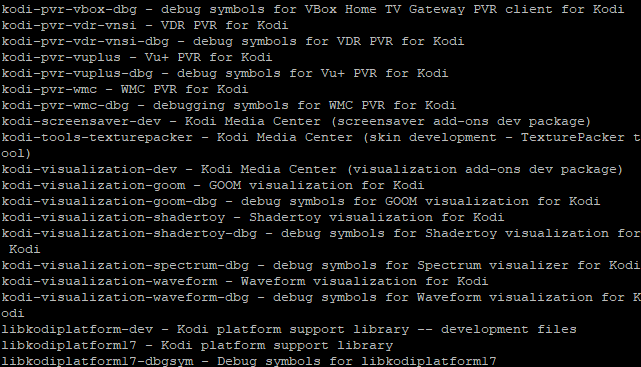
滾動(dòng)瀏覽列表以查看可用的內(nèi)容。例如,如果要添加操縱桿支持和DVBLink PVR,請(qǐng)使用
sudo apt install kodi-peripheral-joystick kodi-pvr-dvblink
,現(xiàn)在應(yīng)該可以使用操縱桿控制Raspberry Pi Kodi盒并進(jìn)行記錄直播電視流到連接的存儲(chǔ)設(shè)備。
同時(shí),要指示Kodi在您打開(kāi)Raspberry Pi時(shí)啟動(dòng),您需要通過(guò)SSH(如何操作)或Pi上的命令行:
sudo nano ~/.config/lxsession/LXDE-pi/autostart
在此處,在最后添加一行:
@kodi
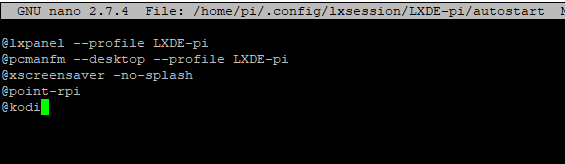
然后,保存文件并使用 Ctrl + X 退出。下次重新啟動(dòng)Raspberry Pi時(shí),它應(yīng)直接啟動(dòng)到Kodi中。同時(shí),退出Kodi,將使您返回Raspbian桌面!
不必一定是Raspbian
我們一直專(zhuān)注于將Raspbian用作您的Kodi安裝的基礎(chǔ),但這不是必須的。您可能正在使用許多其他與Raspberry Pi兼容的操作系統(tǒng)。沒(méi)有理由為什么Kodi不應(yīng)該在Ubuntu或Arch Linux上運(yùn)行。
責(zé)任編輯:wv
-
raspbian
+關(guān)注
關(guān)注
0文章
17瀏覽量
4274 -
Kodi
+關(guān)注
關(guān)注
0文章
4瀏覽量
1452
發(fā)布評(píng)論請(qǐng)先 登錄
相關(guān)推薦
Ubuntu系統(tǒng)的虛擬機(jī)安裝步驟 如何在Ubuntu系統(tǒng)上編譯軟件
如何在TMS320C6727 DSP上創(chuàng)建基于延遲的音頻效果

如何在TMS320DM643x器件上使用EDMA3驅(qū)動(dòng)程序

如何在MSP430?上實(shí)現(xiàn)內(nèi)置振蕩器的高精度定時(shí)器

如何在DRA821U上使用Linux實(shí)現(xiàn)快速引導(dǎo)

樹(shù)莓派裝ubuntu和raspbian哪個(gè)更好
如何在Micro SD卡上設(shè)置寫(xiě)保護(hù)?

求助,請(qǐng)問(wèn)如何在Windows系統(tǒng)上安裝ESP-IDF?具鏈?
如何在沒(méi)有安裝visual studio或EZ-USB FX3 SDK的win10電腦上使用FwDownloadApp.exe?
在AMD GPU上如何安裝和配置triton?





 如何在Raspbian上安裝Kodi
如何在Raspbian上安裝Kodi










評(píng)論